笔记本的WiFi功能消失了,怎么办?(解决笔记本WiFi功能消失的方法与注意事项)
随着科技的发展,笔记本电脑已成为人们生活和工作中不可或缺的重要工具。而WiFi功能作为现代通信的重要手段之一,在我们的日常使用中起到了至关重要的作用。然而,有时我们可能会遇到笔记本的WiFi功能消失了的问题,导致无法连接无线网络,给我们的使用带来了很大困扰。本文将为大家介绍一些解决方法和注意事项,帮助大家重新获得笔记本的WiFi功能。
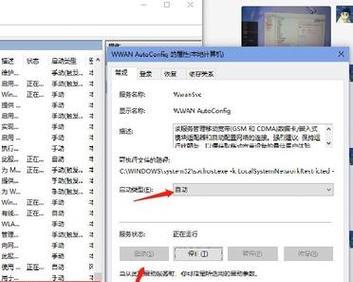
一、检查硬件开关是否关闭
二、确认是否存在驱动问题
三、重新安装或更新WiFi驱动程序
四、检查并修复网络适配器问题
五、查看设备管理器中的问题设备
六、禁用并重新启用WiFi适配器
七、清理系统垃圾文件和临时文件
八、修复操作系统文件损坏问题
九、重置网络设置
十、确保无线网卡正常工作
十一、杀毒软件和防火墙的干扰
十二、禁用节能模式
十三、查找并连接其他可用网络
十四、考虑重装操作系统
十五、寻求专业技术支持
1.检查硬件开关是否关闭
如果笔记本上配备了硬件开关来控制无线功能的开启和关闭,请确保该开关处于打开状态。
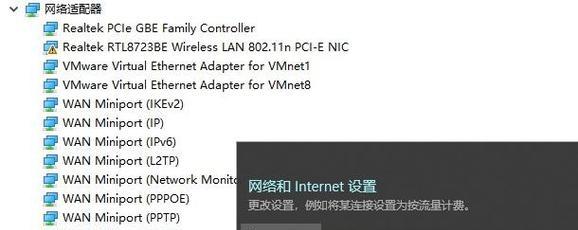
2.确认是否存在驱动问题
打开设备管理器,检查网络适配器中是否存在黄色感叹号的设备,如果存在,可能是驱动问题导致的WiFi功能消失。
3.重新安装或更新WiFi驱动程序
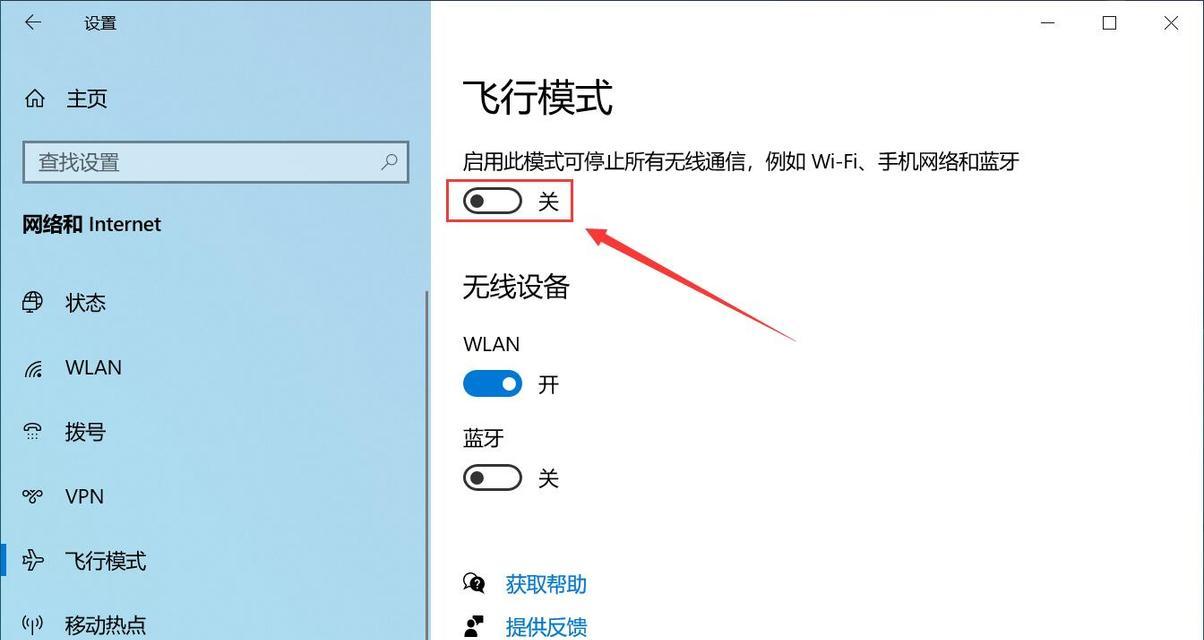
可以尝试卸载当前WiFi驱动程序,并从官方网站下载并安装最新版本的驱动程序。
4.检查并修复网络适配器问题
打开命令提示符,输入"ipconfig/flushdns"来清除DNS缓存,并输入"netshwinsockreset"来重置网络适配器。
5.查看设备管理器中的问题设备
在设备管理器中找到网络适配器,并检查其属性,看是否有任何错误代码或问题。
6.禁用并重新启用WiFi适配器
可以尝试禁用WiFi适配器,然后再重新启用,以帮助解决一些临时问题。
7.清理系统垃圾文件和临时文件
使用系统清理工具或第三方软件清理系统垃圾文件和临时文件,以确保系统运行的顺畅。
8.修复操作系统文件损坏问题
使用系统自带的修复工具或第三方工具修复可能存在的操作系统文件损坏问题。
9.重置网络设置
打开控制面板,找到网络和共享中心,点击“更改适配器设置”,在无线网络连接上右键选择“属性”,点击“重置”。
10.确保无线网卡正常工作
在设备管理器中检查无线网卡的状态,确保其正常工作,可以尝试更新或替换无线网卡。
11.杀毒软件和防火墙的干扰
某些杀毒软件和防火墙可能会阻止WiFi功能的正常运行,可以尝试关闭或配置它们以允许WiFi连接。
12.禁用节能模式
检查笔记本是否处于节能模式,某些节能模式可能会影响WiFi功能的正常使用。
13.查找并连接其他可用网络
检查周围是否有其他可用的无线网络,尝试连接其他网络以验证是否为笔记本本身的问题。
14.考虑重装操作系统
如果以上方法都没有解决问题,可以考虑重装操作系统来解决可能存在的软件或驱动问题。
15.寻求专业技术支持
如果您不确定如何解决该问题,或者尝试了上述方法后问题仍然存在,建议寻求专业的技术支持或联系笔记本制造商进行进一步的帮助和支持。
当笔记本的WiFi功能消失时,我们可以通过检查硬件开关、驱动问题、网络适配器、设备管理器、系统清理等多种方法来解决问题。同时,需要注意杀毒软件和防火墙的设置、节能模式的影响以及重装操作系统等解决方案。如果以上方法无法解决问题,建议寻求专业技术支持。记住,保持耐心和谨慎是解决问题的关键。
作者:游客本文地址:https://kinghero.com.cn/post/751.html发布于 01-02
文章转载或复制请以超链接形式并注明出处智酷天地
